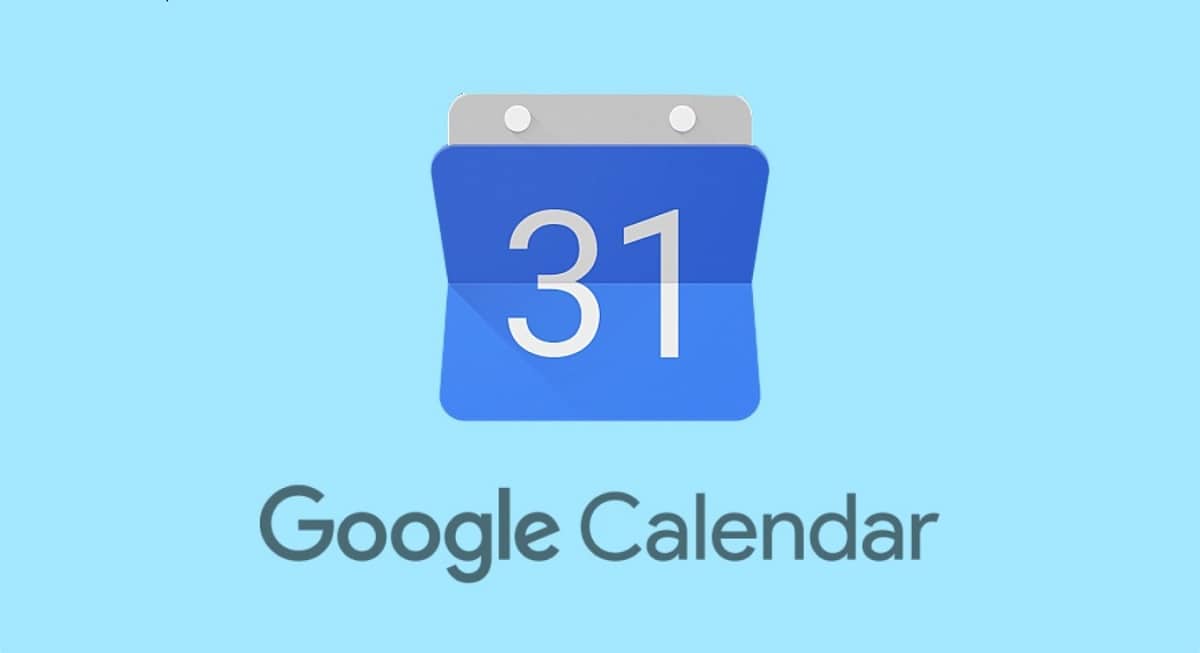
Wadanda suka riga sun yi amfani da kalandar Google suna da masaniya game da fa'idodin ƙungiyoyi na samun kalandar lantarki da ajanda, duka don amfani da ƙwararru da na sirri. Mafi m abu ne babu shakka a samu Kalanda Google akan tebur daga kwamfutar mu, don samun mafi kyawun aiki kuma samun duk shirye-shiryenmu da alƙawuran dannawa kawai.
Ga waɗanda har yanzu ba su sani ba, Google Calendar an haɓaka shi a cikin 2006 kuma an gabatar da shi a cikin 2009 a matsayin ingantaccen samfurin gama aikin. Ƙwararren masarrafar sa yayi kama da sauran kayan aikin kalanda na tebur kamar iCal (don Mac OS X) ko Microsoft Outlook. Daga cikin manyan ayyukansa, yuwuwar daidaita shi tare da lambobin sadarwar Gmel ya fito fili.
Kalanda Google: yadda ake samun shi?
An shigar da kalandar Google ta tsohuwa a cikin duk nau'ikan tsarin aiki na Windows. Shi ya sa samun damar Google Calendar da fara tsara lokacin mu da ayyukanmu abu ne mai sauƙi. Idan ba haka ba, ana iya sauke shi kyauta daga Shagon Yanar Gizo na Chrome.
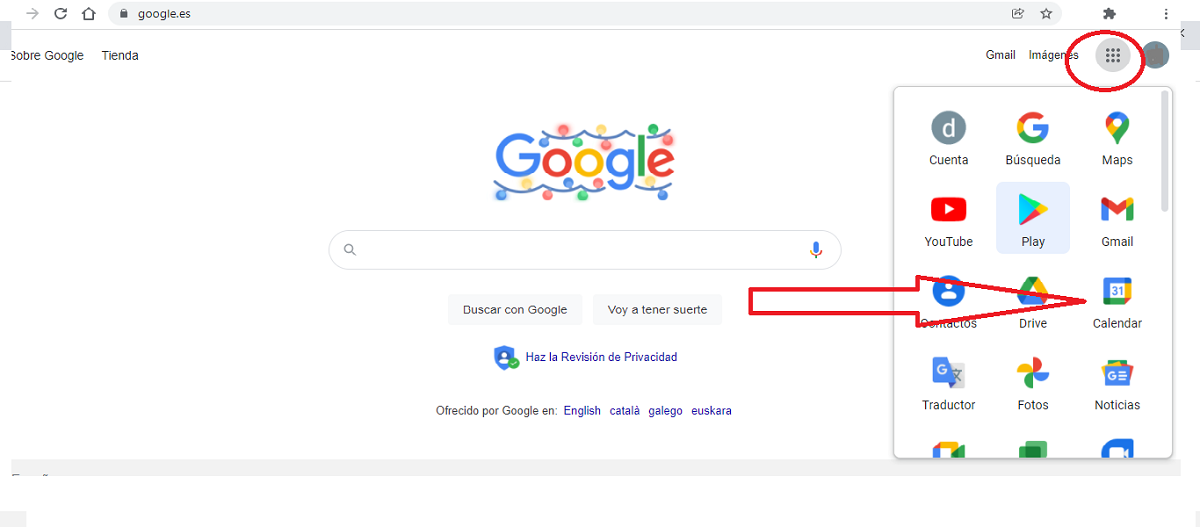
Yadda ake amfani da shigar Google Calendar akan tebur
Idan muna da asusun google, da farko dole ne ku shiga ciki. Idan ba mu da ɗaya tukuna, dole ne mu ƙirƙira shi. Don haka, lokacin shigar da gidan yanar gizon Google, dole ne ku je kusurwar dama ta sama sannan ku danna alamar aikace-aikacen (kamar yadda aka nuna a hoton da ke sama). A cikin zazzagewar da ke buɗe ƙasa, kawai ku zaɓi gunkin Kalanda na Google.
Kalanda Google yana aiki tare da na yanzu da na baya manyan nau'ikan masu bincike masu zuwa: Google Chrome, Microsoft Edge, Firefox da Safari.
Ƙirƙiri sabon kalanda
Google ya bamu damar ƙirƙirar kalanda masu yawa kamar yadda muke so. Ta wannan hanyar za mu iya lura da nau'ikan abubuwan da suka faru daban-daban: alkawurran ƙwararru, ajanda yaranmu, alƙawuran likita, da sauransu. Don ƙirƙira da daidaita sabon kalanda, waɗannan sune matakan da za a bi:
- A kan kwamfutar muna buɗe Google Calendar.
- A hagu, kusa da "Sauran kalandarku", mun danna "Ƙara wasu kalandarku" sannan a ciki "Ƙirƙiri kalanda".
- Sai mu kara suna da kwatance don sabon kalanda.
- A ƙarshe, dole ku danna "Ƙirƙiri kalanda".
Raba ku shirya kalandarku
Kalanda na iya zama cRaba tare da sauran masu amfani, wanda yake da amfani sosai a wasu lokuta. Misali, a cikin rukunin aiki. Don yin wannan, danna gunkin kalanda a mashaya na hagu sannan zaɓi "Share tare da takamaiman mutane".
para gyara suna da bayyanar kalanda Dole ne ku shiga "My kalandarku" kuma zaɓi wanda kuke son gyarawa. Sa'an nan kuma mu je zuwa "More zažužžukan", sa'an nan zuwa "Settings and sharing" kuma a cikin akwatin da ya bayyana a saman, mu canza sunan ko zabi wani sabon launi.
Aiki tare na Google Calendar tare da Windows Calendar
Hanya mafi sauƙi don samun bayanan Kalanda na Google shine ta hanyar daidaita shi da naku Kalanda na Windows. Ta wannan hanyar, ana iya samun dama ga duk alƙawura da bayanai daga tsarin aiki da kansa. Matakan daidaita dukkan kalandarku suna da sauqi sosai:
- A cikin Fara menu na kwamfuta, muna rubuta kalanda kuma a cikin sakamakon mu zaɓi aikace-aikacen "Kalanda".
- Muna buɗe aikace-aikacen kuma zaɓi gunkin cogwheel ko kayan aiki wanda ke cikin ɓangaren hagu na ƙasa. Wannan shine yadda muke shiga saitin menu.
- Sannan muka zabi "Sarrafa asusu" da kuma bayan "Add account".
Shigar da Kalanda na Google akan tebur

Yadda ake shigar Google Calendar akan tebur
Abu na farko da ya kamata mu yi kafin sanya Google Calendar akan tebur shine tabbatar da cewa mai binciken mu Google Chrome yana sabuntawa a cikin latest version. Hakan zai guje wa kurakurai da yawa. Da zarar an yi haka, muna bin matakai masu zuwa:
- Da farko, mun shiga Kamfanin Yanar Gizo na Crome.
- A cikin mashigin bincike, muna rubutawa sunan tsawo: Google Calendar.
- A cikin jerin sakamakon da aka nuna, mun zaɓi tsawo kuma danna kan zaɓi "Ƙara zuwa Chrome".
- Tagan pop-up zai bayyana. A cikinsa za mu zaɓa "Ƙara tsawo". Yin haka zai fara saukewa da shigarwa ta atomatik.
- Lokacin da shigarwa ya cika, Google Calendar zai bayyana akan tebur a wata taga daban.
- A ƙarshe, muna danna maɓallin linzamin kwamfuta na dama akan gunkin Kalanda na Google kuma zaɓi "Pin zuwa taskbar."
Za a iya amfani da shi a kan tebur na Mac?
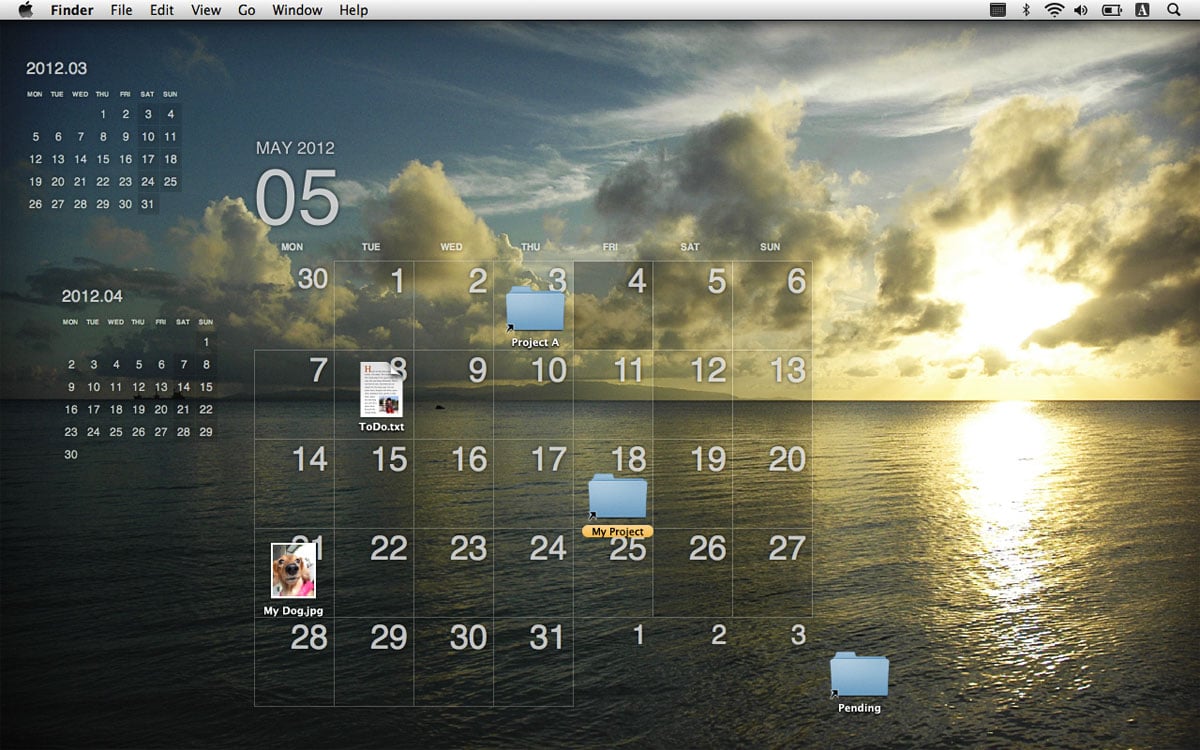
Shigar da Kalanda na Google akan tebur na Mac
Idan maimakon Windows mu masu amfani ne da tsarin aiki na iOS, za mu iya amfani da Kalanda na Google kuma mu sanya shi a kan tebur ɗin mu. Abu mafi mahimmanci, don sauƙaƙe komai da ruwa, shine kasancewar a baya sun haɗa asusun Google zuwa Mac ɗin mu. Ga yadda za mu iya duba shi:
- Da farko, za mu je zuwa "System Preferences".
- Daga can za mu zaɓi zaɓi "Asusun Intanet".
- A cikin lissafin da ya bayyana muna iya ganin waɗanne asusu ne aka daidaita akan Mac ɗin mu.
Idan an riga an haɗa asusun, ba za a sami matsala fara daidaita asusun ba. Tsarin yana daidai da yadda muka yi bayani a sama. Duk da haka, kada mu manta cewa don yin amfani da shi, dole ne a fara daidaita shi.
Duk da haka, kuma duk da samun ayyuka iri ɗaya, yana da mahimmanci a san hakan ba za mu iya danganta Google Calendar da Apple Calendar ba, Tun da software daban-daban kuma ba su dace ba. Wannan na iya zama kamar matsala, amma yawancin masu amfani sun daidaita daidai da wannan yanayin kuma suna sarrafa kalanda biyu ba tare da rikici ba, suna raba manufar kowannensu akan Mac ɗin su.
Yadda ake amfani da Google Calendar
Sarrafar da wannan kalanda abu ne mai sauqi kuma yana ba da fa'idodi masu amfani da yawa, musamman idan muna da Kalanda na Google akan tebur. Anan akwai wasu ƙa'idodi na asali don amfani da kuma samun mafi kyawun su:
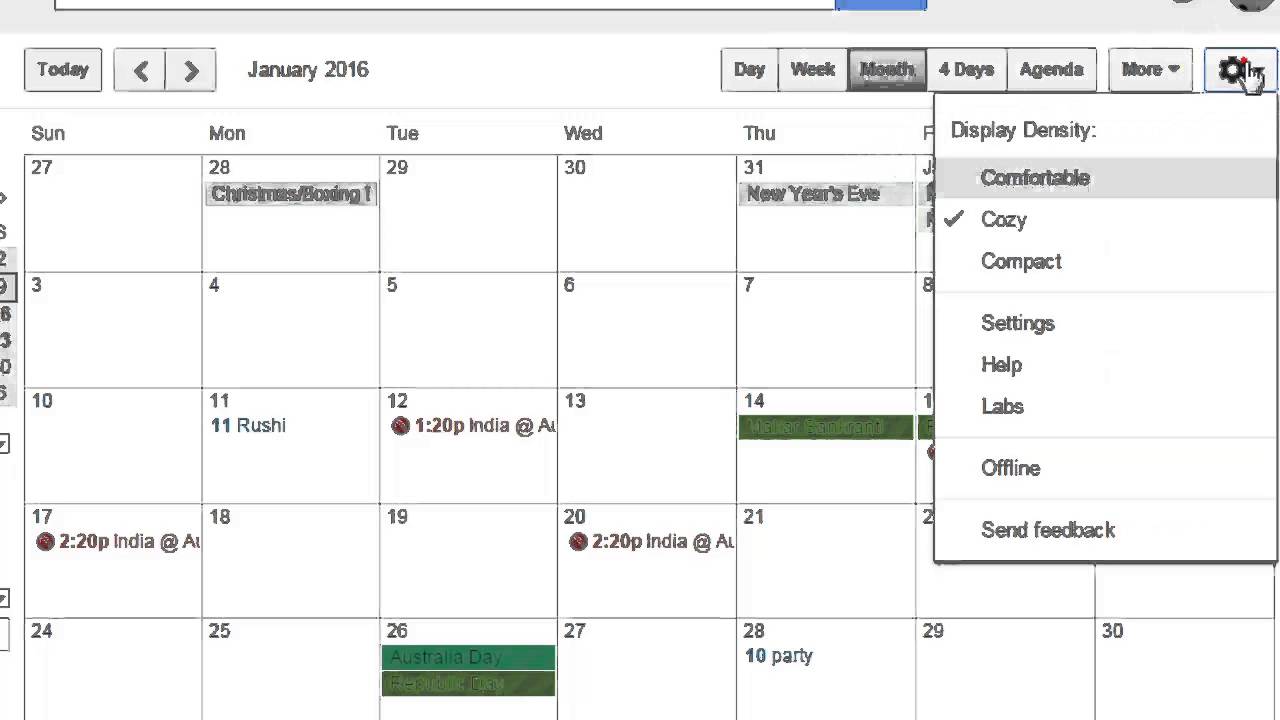
Kalandar Google na wata-wata
Duban kalanda
Duban tsoho na Kalanda Google shine mafi sauƙi na gani, kodayake ana iya gyara shi don dacewa da ɗanɗanon namu. Idan muka yi aiki tare da kalanda da yawa a lokaci guda, yana da kyau a bambanta su tare da yanayin ra'ayi daban-daban.
A kusurwar dama ta sama na Google Calendar muna samun zaɓuɓɓukan nuni: Rana, sati, wata, shekara, ajanda ko kwanaki 4.
Bincika kalanda
Idan muka yi amfani da Google Calendar a kan tebur na kwamfuta, akwai hanyoyi guda biyu don motsa daga wannan kwanan wata zuwa wata:
- Yin amfani da kibiyoyi a saman kusurwar hagu na kalanda.
- Ta hanyar kadan kalanda wanda yake a kusurwar hagu na sama.
A cikin wayar hannu (ko dai Android ko iOS) kewayawa ya ɗan bambanta, kodayake kuma za mu sami zaɓuɓɓukan a kusurwar hagu na sama na allo.
Ƙirƙiri kuma gyara abubuwan da suka faru
Don ƙirƙirar wani abu ko alamar kwanan wata a kalandarmu, ci gaba kamar haka:
- A cikin kusurwar dama na sama muna zaɓar zaɓi "Ƙirƙiri".
- A can za mu rubuta take, kwanan wata da lokacin taron, misali: taro.
- Don gayyatar wani mai amfani zuwa taron mu, mun zaɓi "Ƙara mutum zuwa taron" kuma muna rubuta adireshin imel ɗin ku. Don haka, za ku sami gayyata a cikin akwatin saƙon shiga naku.
- Don gamawa, mun danna "Ajiye".
Don sharewa ko shirya taron muna zuwa mataki na farko na lissafin da ya gabata, amma zaɓin zaɓin da ya dace. Haka don neman abubuwan da suka faru.
Buga kalanda
Wani lokaci yana iya zama da amfani don buga kalanda a kan takarda ko adana su a cikin tsarin PDF domin wasu su iya ganin su ba tare da raba duk bayananku ba. Ga yadda kuke yi:
- A kusurwar dama ta sama, zaɓi zaɓi don zaɓi takamaiman lokaci na kalanda (rana, mako, wata, shekara ...)
- Sannan mun latsa "Kafa" sannan kuma a ciki "Don bugawa".
- A cikin taga "Prinview" Za mu iya canza wasu bayanai kamar girman ko launi na font.
- A ƙarshe, mun danna kan "Don bugawa".
Yi aiki a layi
Tare da aikin kalanda na layi, za mu iya shiga namu ko da ba a haɗa mu da Intanet ba. Wannan yana da amfani musamman a wuraren da haɗin ke da rauni ko rashin tsaro.
Akwai wasu ayyuka na Kalanda Google waɗanda za a iya yi ba tare da an haɗa su da hanyar sadarwa ba, kamar tuntuɓar ko abubuwan kallo. Don wannan kawai dole ne ku yi abubuwa masu zuwa:
- Mun bude Google Calendar.
- A cikin kusurwar dama ta sama, muna danna menu "Kafa".
- A hagu, a cikin shafin "Janar", mun zabi zaɓi "Ba tare da haɗi ba" sannan kuma na " Kunna kalanda na layi".
Da zarar an yi haka, an shirya kalanda don amfani da shi a layi. A saman kusurwar dama na kalanda, za mu sami zaɓi "Daidaitawa". Lokacin da za mu yi amfani da shi, sanarwa na «Da alama ba ku da haɗin kai. Wataƙila ba za ku iya yin wasu ayyuka ba.
Lokacin amfani da kalanda na layi, yana da mahimmanci a lura cewa bayanan za a daidaita su tun lokacin da kwamfutar mu ta kasance akan layi. Ba za mu iya ƙirƙira ko shirya abubuwan da suka faru ba, aika gayyata gami da samun damar ayyuka da masu tuni.